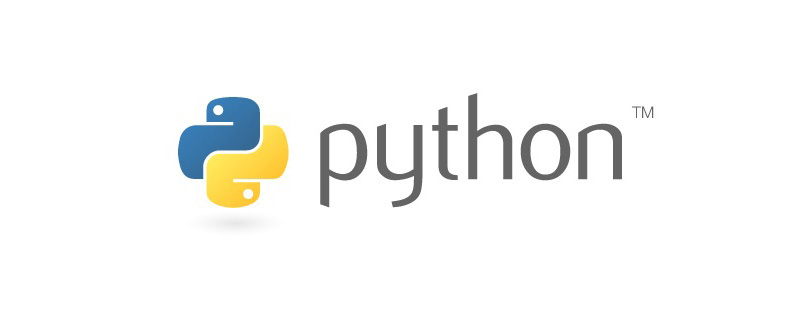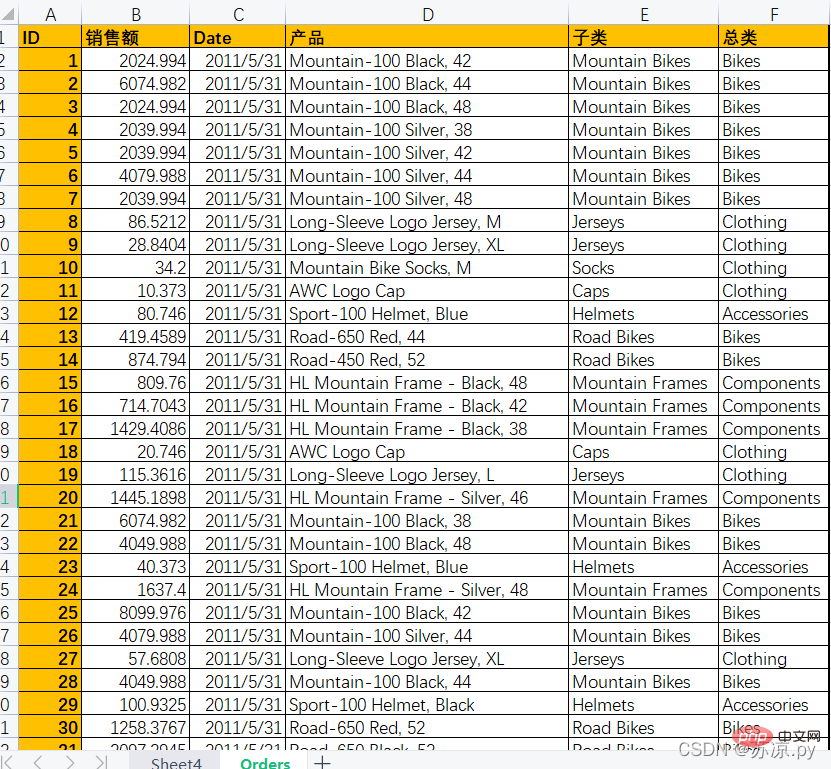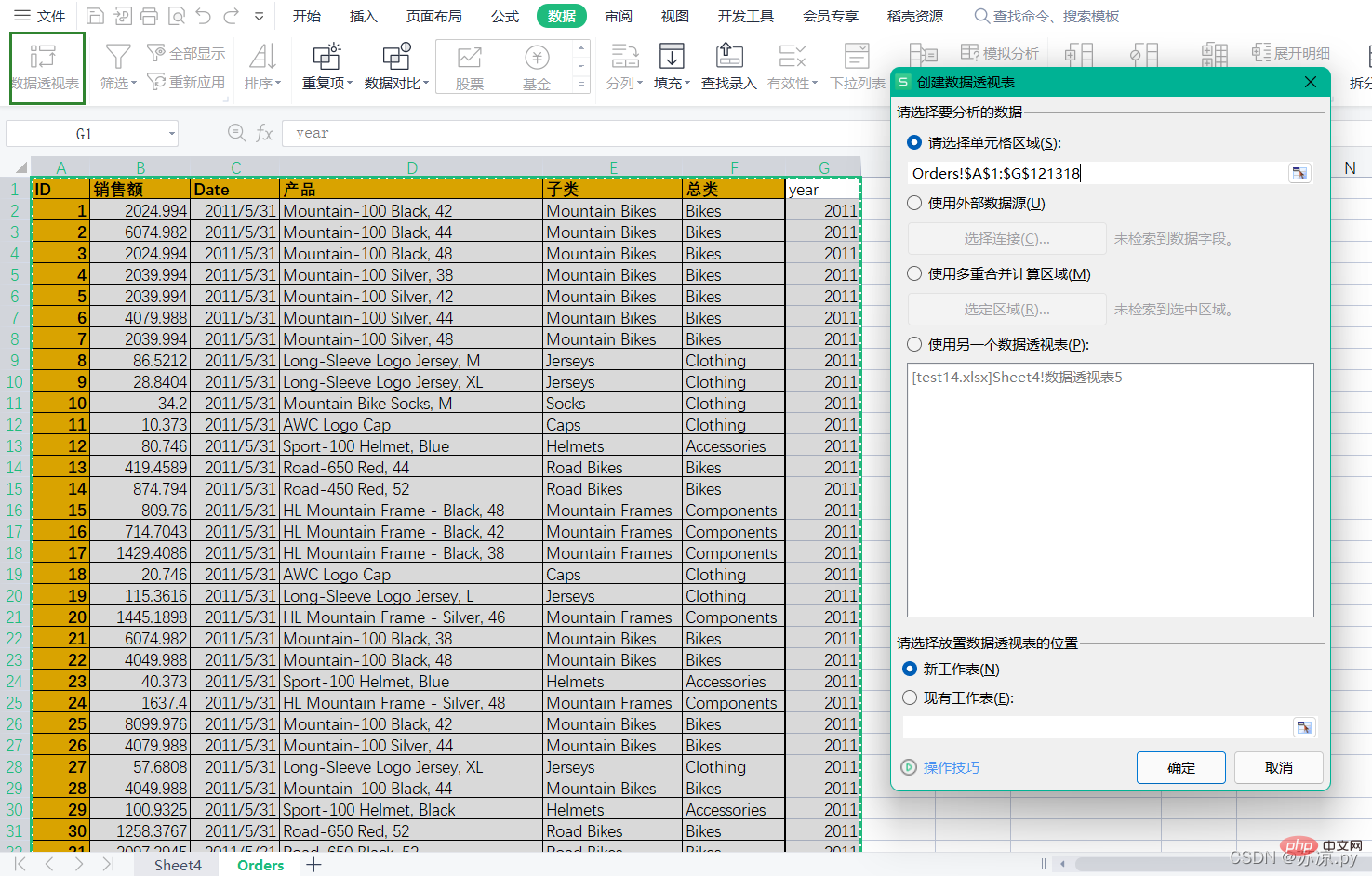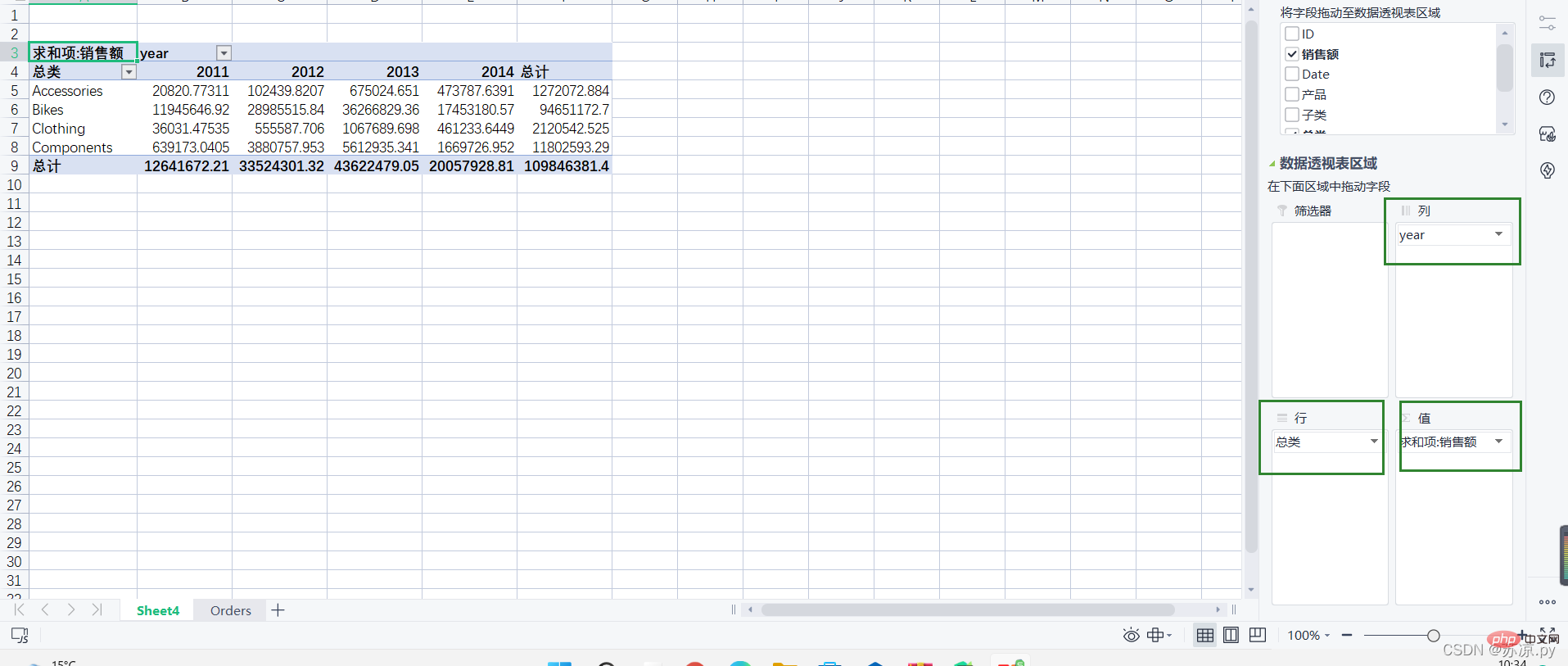développement back-end
développement back-end
 Tutoriel Python
Tutoriel Python
 Analyse de données Python : Pandas gère les tableaux Excel
Analyse de données Python : Pandas gère les tableaux Excel
Analyse de données Python : Pandas gère les tableaux Excel
Cet article vous apporte des connaissances pertinentes sur python. Il présente principalement quelques problèmes sur les bases de l'analyse des données, notamment la lecture d'autres fichiers, de tableaux croisés dynamiques et d'autres contenus connexes, j'espère qu'ils seront utiles à tout le monde.
Apprentissage recommandé : Tutoriel vidéo Python
(1) Lecture d'autres fichiers
Ensuite, nous lisons trois types de fichiers csvtsvtxt fichiers, il convient de noter que la lecture de ces trois Les types de fichiers utilisent la même méthode, c'est-à-dire pd.read_csv(file). Lors de la lecture d'un tableau Excel, vous devez faire attention au séparateur et utiliser le paramètre sep='' pour séparer. Voyons ensuite comment l'utiliser dans Excel et Pandas !
1. Excel lit d'autres fichiers
Importez des données externes depuis Excel
1.1 Importer des fichiers csv
Lors de l'importation de fichiers csv, sélectionnez simplement la virgule comme séparateur.
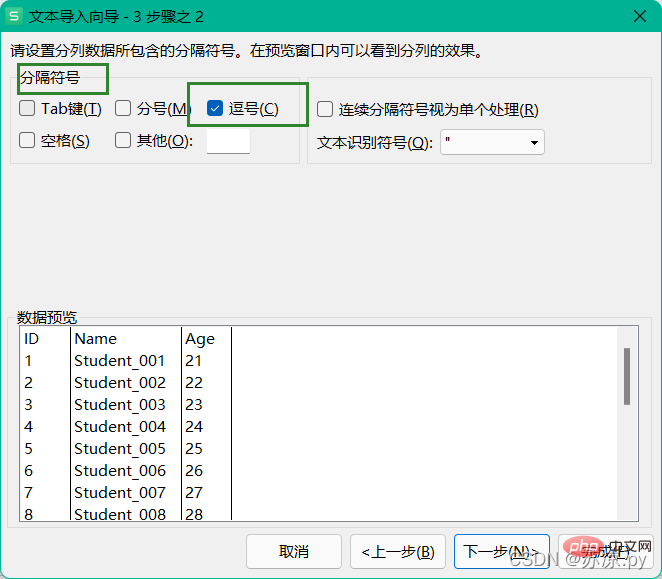
1.2 Importer un fichier tsv
Importer un fichier tsv, sélectionnez la touche de tabulation comme délimiteur
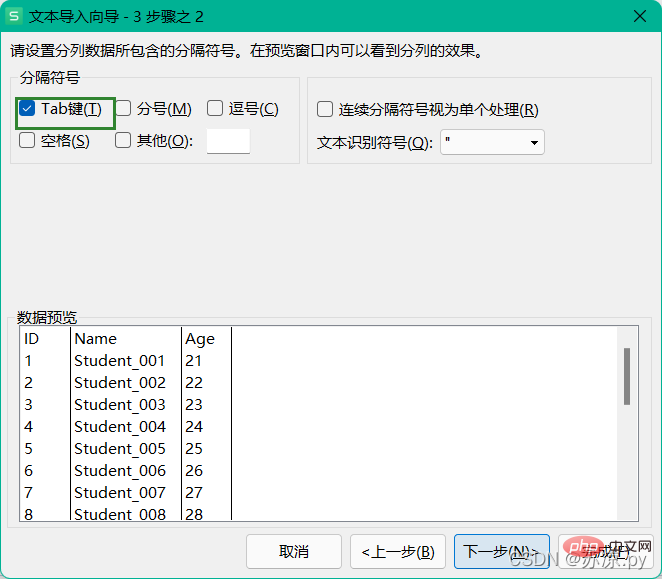
1.3 Importer un fichier texte txt
Lors de l'importation d'un fichier txt, faites attention aux symboles utilisés pour séparer le texte, séparateur personnalisé.
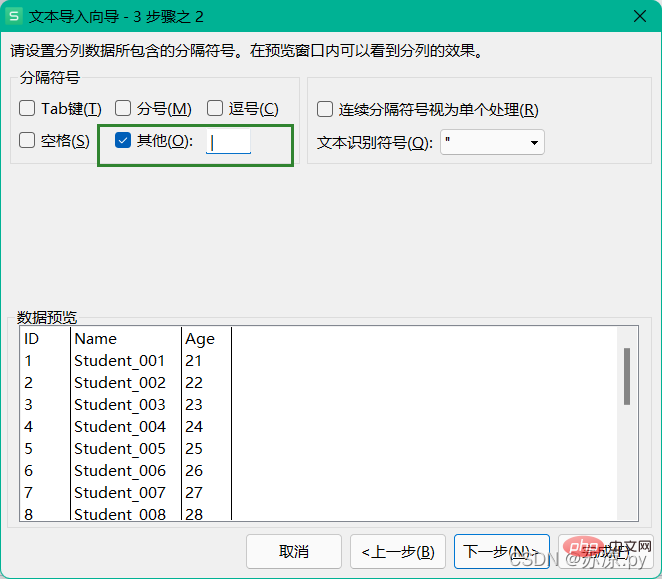
2.pandas lit d'autres fichiers
Chez les pandas, qu'il s'agisse de lire des fichiers csv, des fichiers tsv ou des fichiers txt, il est lu avec la méthode read_csv(), plus le paramètre sep( ) pour séparer.
2.1 Lire le fichier csv
import pandas as pd
# 导入csv文件
test1 = pd.read_csv('./excel/test12.csv',index_col="ID")
df1 = pd.DataFrame(test1)
print(df1)2.2 Lire le fichier tsv
la touche de tabulation est représentée par t
import pandas as pd
# 导入tsv文件
test3 = pd.read_csv("./excel/test11.tsv",sep='\t')
df3 = pd.DataFrame(test3)
print(df3)2.3 Lire le fichier txt
import pandas as pd
# 导入txt文件
test2 = pd.read_csv("./excel/test13.txt",sep='|')
df2 = pd.DataFrame(test2)
print(df2)Résultat : 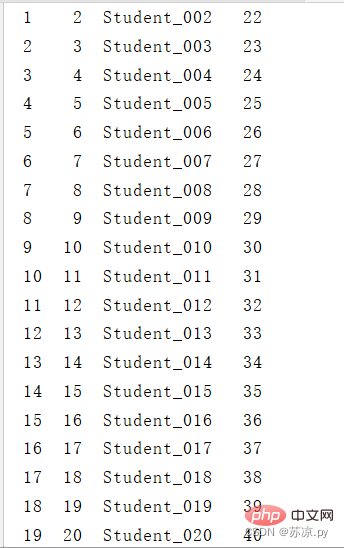
( 2) Tableau croisé dynamique des données
Il existe de nombreux types de données dans Excel, et elles sont divisées en plusieurs types. À l'heure actuelle, l'utilisation du tableau croisé dynamique sera très pratique et intuitive pour analyser les différentes données souhaitées.
Exemple : tracez les données suivantes dans un tableau croisé dynamique et tracez les ventes annuelles par catégorie générale !
1. Créer un tableau croisé dynamique dans Excel
doit être divisé par année, puis nous devons diviser la colonne de date et diviser l'année. Sélectionnez ensuite le tableau croisé dynamique sous la colonne de données et sélectionnez la zone.
Faites ensuite glisser chaque partie des données vers chaque zone.
Résultat : 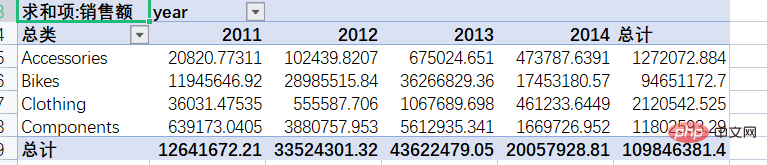
De cette façon, la création du tableau croisé dynamique dans Excel est terminée.
Alors comment obtenir cet effet chez les pandas ?
2. Dessinez un tableau croisé dynamique dans pandas
La fonction pour dessiner un tableau croisé dynamique est : df.pivot_lable (index, colonnes, valeurs), et enfin additionnez les données.
import pandas as pd
import numpy as np
pd.options.display.max_columns =999
test = pd.read_excel('./excel/test14.xlsx')
df = pd.DataFrame(test)
# 将年份取出并新建一个列名为年份的列
df['year'] = pd.DatetimeIndex(df['Date']).year
# 绘制透视表
table = df.pivot_table(index='总类',columns='year',values='销售额',aggfunc=np.sum)
df1 = pd.DataFrame(table)
df1['总计'] = df1[[2011,2012,2013,2014]].sum(axis=1)
print(df1)Résultat : 
De plus, vous pouvez également utiliser la fonction groupby pour dessiner le tableau de données. Ici, la catégorie totale et l'année sont regroupées pour calculer les ventes totales et la quantité vendue.
import pandas as pd
import numpy as np
pd.options.display.max_columns =999
test = pd.read_excel('./excel/test14.xlsx')
df = pd.DataFrame(test)
# 将年份取出并新建一个列名为年份的列
df['year'] = pd.DatetimeIndex(df['Date']).year
# groupby方法
group = df.groupby(['总类','year'])
s= group['销售额'].sum()
c = group['ID'].count()
table = pd.DataFrame({'sum':s,'total':c})
print(table)Résultat : 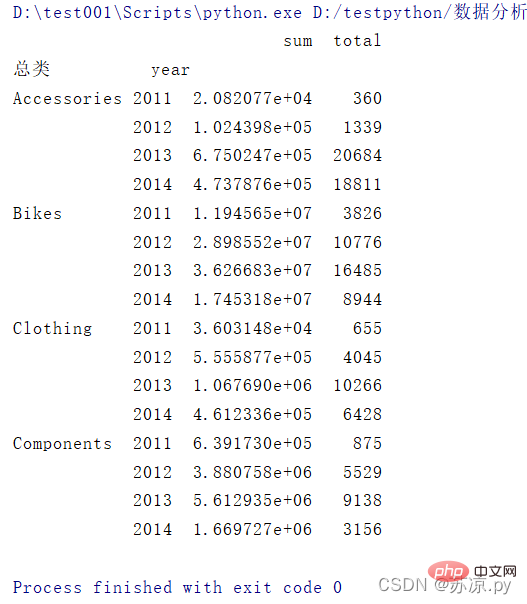
Apprentissage recommandé : Tutoriel vidéo Python
Ce qui précède est le contenu détaillé de. pour plus d'informations, suivez d'autres articles connexes sur le site Web de PHP en chinois!

Outils d'IA chauds

Undresser.AI Undress
Application basée sur l'IA pour créer des photos de nu réalistes

AI Clothes Remover
Outil d'IA en ligne pour supprimer les vêtements des photos.

Undress AI Tool
Images de déshabillage gratuites

Clothoff.io
Dissolvant de vêtements AI

AI Hentai Generator
Générez AI Hentai gratuitement.

Article chaud

Outils chauds

Bloc-notes++7.3.1
Éditeur de code facile à utiliser et gratuit

SublimeText3 version chinoise
Version chinoise, très simple à utiliser

Envoyer Studio 13.0.1
Puissant environnement de développement intégré PHP

Dreamweaver CS6
Outils de développement Web visuel

SublimeText3 version Mac
Logiciel d'édition de code au niveau de Dieu (SublimeText3)
 PHP et Python: exemples de code et comparaison
Apr 15, 2025 am 12:07 AM
PHP et Python: exemples de code et comparaison
Apr 15, 2025 am 12:07 AM
PHP et Python ont leurs propres avantages et inconvénients, et le choix dépend des besoins du projet et des préférences personnelles. 1.Php convient au développement rapide et à la maintenance des applications Web à grande échelle. 2. Python domine le domaine de la science des données et de l'apprentissage automatique.
 Comment est la prise en charge du GPU pour Pytorch sur Centos
Apr 14, 2025 pm 06:48 PM
Comment est la prise en charge du GPU pour Pytorch sur Centos
Apr 14, 2025 pm 06:48 PM
Activer l'accélération du GPU Pytorch sur le système CentOS nécessite l'installation de versions CUDA, CUDNN et GPU de Pytorch. Les étapes suivantes vous guideront tout au long du processus: CUDA et CUDNN Installation détermineront la compatibilité de la version CUDA: utilisez la commande NVIDIA-SMI pour afficher la version CUDA prise en charge par votre carte graphique NVIDIA. Par exemple, votre carte graphique MX450 peut prendre en charge CUDA11.1 ou plus. Téléchargez et installez Cudatoolkit: visitez le site officiel de Nvidiacudatoolkit et téléchargez et installez la version correspondante selon la version CUDA la plus élevée prise en charge par votre carte graphique. Installez la bibliothèque CUDNN:
 Python vs JavaScript: communauté, bibliothèques et ressources
Apr 15, 2025 am 12:16 AM
Python vs JavaScript: communauté, bibliothèques et ressources
Apr 15, 2025 am 12:16 AM
Python et JavaScript ont leurs propres avantages et inconvénients en termes de communauté, de bibliothèques et de ressources. 1) La communauté Python est amicale et adaptée aux débutants, mais les ressources de développement frontal ne sont pas aussi riches que JavaScript. 2) Python est puissant dans les bibliothèques de science des données et d'apprentissage automatique, tandis que JavaScript est meilleur dans les bibliothèques et les cadres de développement frontaux. 3) Les deux ont des ressources d'apprentissage riches, mais Python convient pour commencer par des documents officiels, tandis que JavaScript est meilleur avec MDNWEBDOCS. Le choix doit être basé sur les besoins du projet et les intérêts personnels.
 Explication détaillée du principe docker
Apr 14, 2025 pm 11:57 PM
Explication détaillée du principe docker
Apr 14, 2025 pm 11:57 PM
Docker utilise les fonctionnalités du noyau Linux pour fournir un environnement de fonctionnement d'application efficace et isolé. Son principe de travail est le suivant: 1. Le miroir est utilisé comme modèle en lecture seule, qui contient tout ce dont vous avez besoin pour exécuter l'application; 2. Le Système de fichiers Union (UnionFS) empile plusieurs systèmes de fichiers, ne stockant que les différences, l'économie d'espace et l'accélération; 3. Le démon gère les miroirs et les conteneurs, et le client les utilise pour l'interaction; 4. Les espaces de noms et les CGROUP implémentent l'isolement des conteneurs et les limitations de ressources; 5. Modes de réseau multiples prennent en charge l'interconnexion du conteneur. Ce n'est qu'en comprenant ces concepts principaux que vous pouvez mieux utiliser Docker.
 Miniopen Centos Compatibilité
Apr 14, 2025 pm 05:45 PM
Miniopen Centos Compatibilité
Apr 14, 2025 pm 05:45 PM
Minio Object Storage: Déploiement haute performance dans le système Centos System Minio est un système de stockage d'objets distribué haute performance développé sur la base du langage Go, compatible avec Amazons3. Il prend en charge une variété de langages clients, notamment Java, Python, JavaScript et GO. Cet article introduira brièvement l'installation et la compatibilité de Minio sur les systèmes CentOS. Compatibilité de la version CentOS Minio a été vérifiée sur plusieurs versions CentOS, y compris, mais sans s'y limiter: CentOS7.9: fournit un guide d'installation complet couvrant la configuration du cluster, la préparation de l'environnement, les paramètres de fichiers de configuration, le partitionnement du disque et la mini
 Comment faire fonctionner la formation distribuée de Pytorch sur CentOS
Apr 14, 2025 pm 06:36 PM
Comment faire fonctionner la formation distribuée de Pytorch sur CentOS
Apr 14, 2025 pm 06:36 PM
La formation distribuée par Pytorch sur le système CentOS nécessite les étapes suivantes: Installation de Pytorch: La prémisse est que Python et PIP sont installés dans le système CentOS. Selon votre version CUDA, obtenez la commande d'installation appropriée sur le site officiel de Pytorch. Pour la formation du processeur uniquement, vous pouvez utiliser la commande suivante: pipinstalltorchtorchVisionTorChaudio Si vous avez besoin d'une prise en charge du GPU, assurez-vous que la version correspondante de CUDA et CUDNN est installée et utilise la version Pytorch correspondante pour l'installation. Configuration de l'environnement distribué: la formation distribuée nécessite généralement plusieurs machines ou des GPU multiples uniques. Lieu
 Comment choisir la version Pytorch sur Centos
Apr 14, 2025 pm 06:51 PM
Comment choisir la version Pytorch sur Centos
Apr 14, 2025 pm 06:51 PM
Lors de l'installation de Pytorch sur le système CentOS, vous devez sélectionner soigneusement la version appropriée et considérer les facteurs clés suivants: 1. Compatibilité de l'environnement du système: Système d'exploitation: Il est recommandé d'utiliser CentOS7 ou plus. CUDA et CUDNN: La version Pytorch et la version CUDA sont étroitement liées. Par exemple, Pytorch1.9.0 nécessite CUDA11.1, tandis que Pytorch2.0.1 nécessite CUDA11.3. La version CUDNN doit également correspondre à la version CUDA. Avant de sélectionner la version Pytorch, assurez-vous de confirmer que des versions compatibles CUDA et CUDNN ont été installées. Version Python: branche officielle de Pytorch
 Comment installer nginx dans Centos
Apr 14, 2025 pm 08:06 PM
Comment installer nginx dans Centos
Apr 14, 2025 pm 08:06 PM
CENTOS L'installation de Nginx nécessite de suivre les étapes suivantes: Installation de dépendances telles que les outils de développement, le devet PCRE et l'OpenSSL. Téléchargez le package de code source Nginx, dézippez-le et compilez-le et installez-le, et spécifiez le chemin d'installation AS / USR / LOCAL / NGINX. Créez des utilisateurs et des groupes d'utilisateurs de Nginx et définissez les autorisations. Modifiez le fichier de configuration nginx.conf et configurez le port d'écoute et le nom de domaine / adresse IP. Démarrez le service Nginx. Les erreurs communes doivent être prêtées à prêter attention, telles que les problèmes de dépendance, les conflits de port et les erreurs de fichiers de configuration. L'optimisation des performances doit être ajustée en fonction de la situation spécifique, comme l'activation du cache et l'ajustement du nombre de processus de travail.